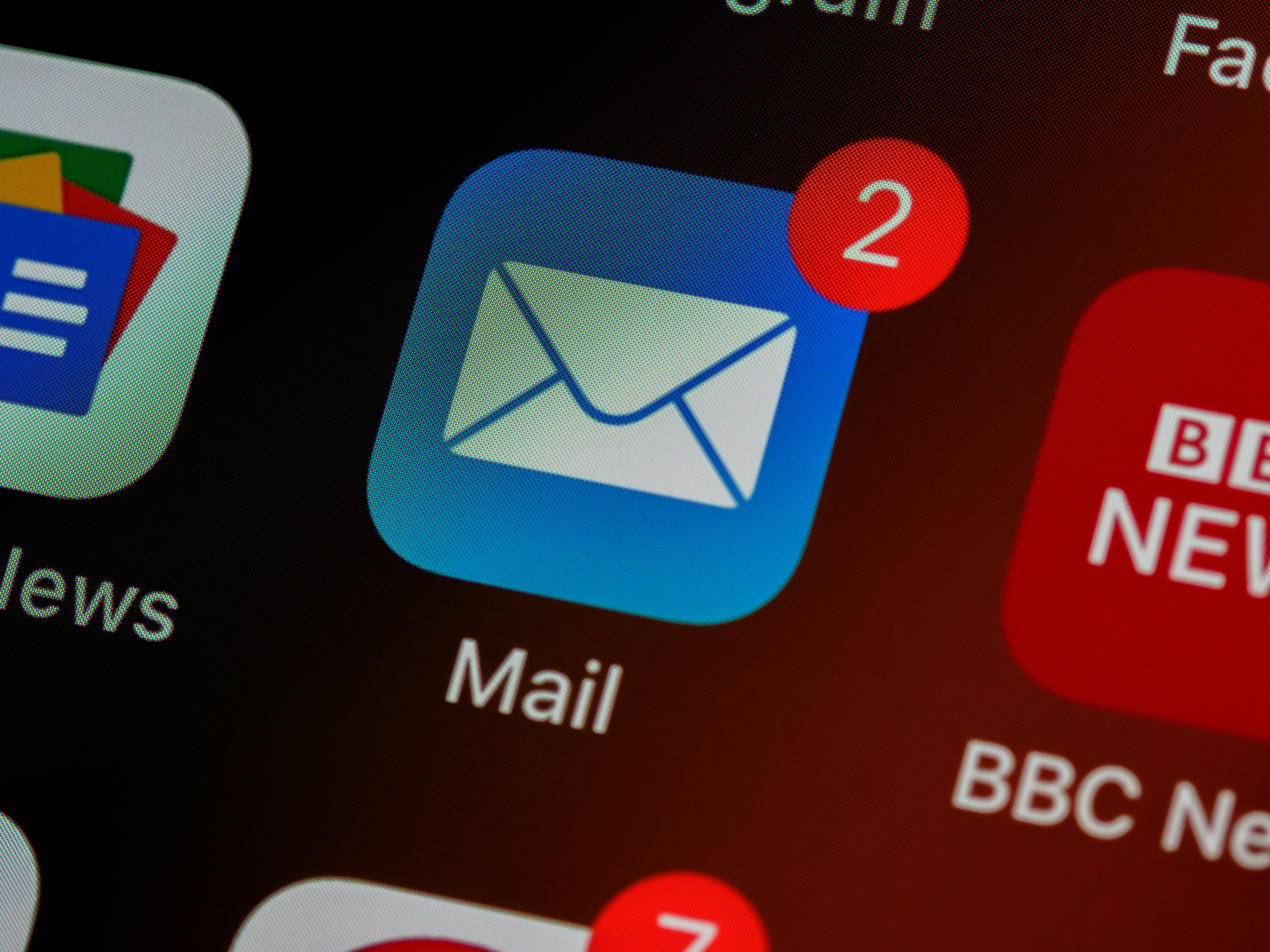Enviar un correo electrónico por error es un clásico de la vida moderna hasta tal punto que cuestionarte si has enviado alguna vez un mail a la persona equivocada y quieres borrarlo antes de que lo lea es casi una pregunta retórica. ¿Es posible dar marcha atrás en esos errores fatídicos? Por suerte sí y hacerlo es más sencillo de lo que parece. En este artículo te vamos a enseñar a eliminar correos electrónicos enviados por error antes de que el destinatario pueda leerlos. A continuación tienes los pasos que debes seguir para ello si eres usuario de Gmail o Outlook.
Cómo eliminar un correo enviado en Gmail
Desde 2015 una de las funciones más útiles de la plataforma de correo de Google es la posibilidad de revertir el envío de un correo electrónico al instante. Cuando envíes un mensaje, fíjate en la esquina inferior derecha de tu pantalla y aparecerá una pestaña rectangular con tres informaciones. Te indica que el mensaje ha sido enviado y te ofrece dos opciones: ‘Deshacer’ o ‘Ver mensaje’.
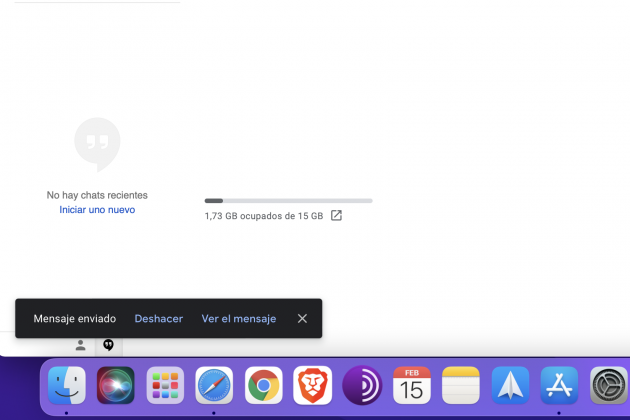
Si pulsas en ‘Deshacer’ en los cinco segundos posteriores al envío lo impedirás y el destinatario nunca podrá leer ese correo que has enviado por error. ‘Ver el mensaje’ sirve para revisar el correo que acabas de enviar y decidir después en consecuencia.
De todos modos, lo interesante de esta opción es que Gmail te permite configurar el tiempo que transcurre desde que envías un correo hasta que puedas borrarlo para que el destinatario no lo vea. Para modificar este parámetro pincha en la rueda dentada de ‘Ajustes rápidos’ que ves en la esquina superior derecha y después en ‘Ver todos los ajustes’
Bajo la pestaña ‘General’ de esta página de ajustes se encuentra la opción ‘Deshacer envío’ seguida de un desplegable que te permitirá ajustar el periodo de cancelación de envío a 5 segundos (el que viene por defecto), diez, veinte o treinta segundos.
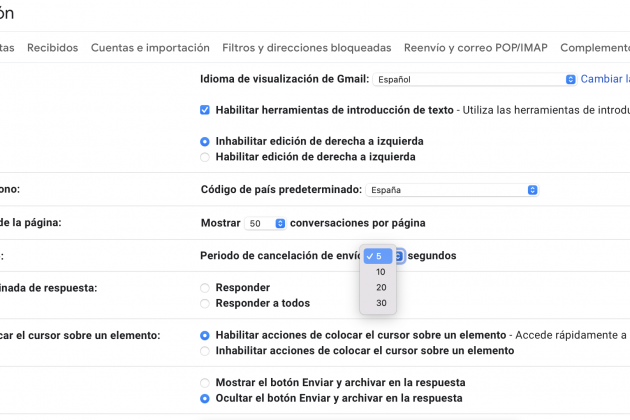
La operación es muy similar tanto en los dispositivos que usan Gmail bajo el sistema operativo Android o iOS. Cancelar el envío de un correo electrónico antes de que se efectuase, algo exclusivo para ordenadores hasta hace poco, es posible en teléfonos móviles también desde hace un par de años.
Cómo eliminar un correo enviado en Outlook
Los clientes de Outlook pueden disfrutar de la misma funcionalidad para eliminar envíos no deseados que los de usuarios de Gmail. La única diferencia es que dicha opción no viene activada por defecto como en el servicio de Google y deberemos marcarla en las opciones de configuración antes de hacer cualquier envío.
Para ello debemos ir a las opciones de configuración pinchando en la rueda dentada que podemos ver en la parte superior derecha de la barra de menús. A continuación, hemos de pinchar en la opción ‘Ver todas la configuración de Outlook’
Una vez dentro del menú de configuración buscamos la opción ‘Correo’ > ‘Redactar y responder’ y en la sección ‘Cancelar envío’ deslizar la barra para gestionar el tiempo necesario para borrar el correo una vez enviado. A diferencia de Gmail, Outlook tan solo nos permite establecer esté límite en 5 o 10 segundos.
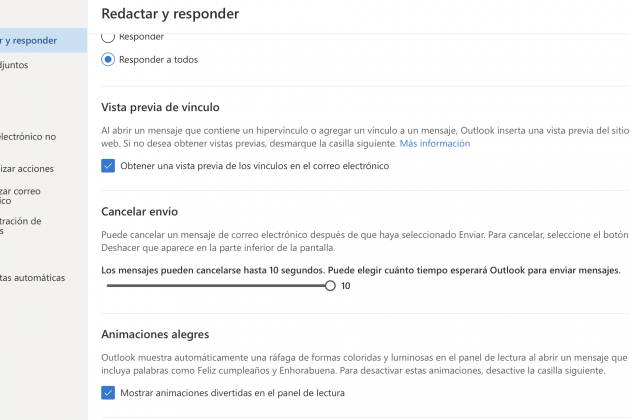
Una vez activada esta opción el cliente de correo de Microsoft se comportará de manera similar al de Google y nos mostrará un mensaje en la parte inferior izquierda de la pantalla para ofrecernos la posibilidad de eliminar el mensaje que acabamos de enviar. Pinchando en el botón ‘Deshacer’ abortaremos el envío.
Cómo eliminar un correo enviado en Microsoft Exchange
Este proceso, que en el servicio de correo de Google se soluciona apenas en un par de clics en la capa de ajuste, resulta algo más engorroso en Microsoft. Cuando no directamente imposible. Antes de comenzar el paso a paso debes entender que Microsoft solo permite deshacer los envíos de correo electrónico a los usuarios de Microsoft Exchange Server 2000, 2003 y 2007.
Además, el destinatario del correo ha de tener cuenta profesional en Office 365 o Microsoft Exchange. En cualquier otro tipo de escenario estas premisas no funcionarán.
Sin embargo, para los usuarios que se encuentren dentro de este exiguo paraguas, la manera de proceder es muy sencilla. Tan solo debes navegar por la columna de la izquierda y pinchar en la opción ‘Elementos enviados’
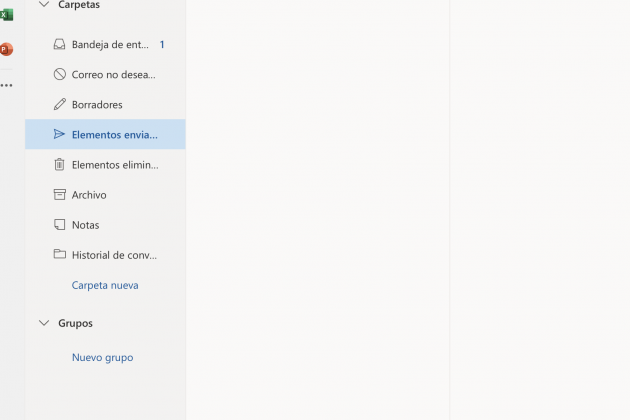
Desde ahí, debes escoger el mensaje que quieras recuperar y pinchar sobre él dos veces para abrirlo. En la ficha que muestra el mensaje ve a los tres puntos de la derecha y selecciona la opción ‘Recuperar este mensaje’
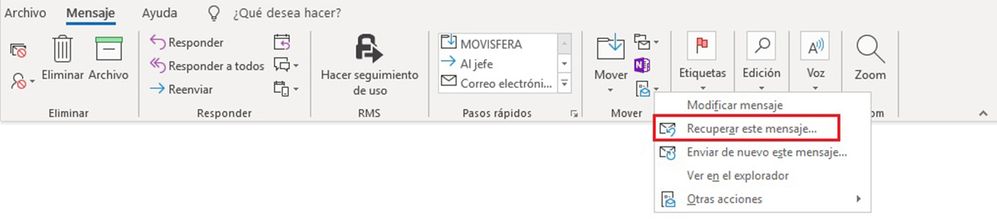
A continuación, solo para las cuentas profesionales, podrás ‘Eliminar las copias no leídas del mensaje’ o ‘Eliminar las copias no leídas y reemplazarlas con un nuevo mensaje’
La primera opción te permitirá borrar la copia del mail que hayas enviado, pero la segunda es aún más interesante. Marca la casilla para saber si la recuperación del email ha tenido éxito y si el destinatario o destinatarios no lo han leído se te notificará.
Esta segunda opción es muy útil porque viene a ser un ‘borrón y cuenta nueva’ de manual para los emails. Usándola podrás añadir información o archivos que se te haya olvidado incluir en ese envío prematuro.
Antes de empezar: precaución
Gmail ofrecen la interesante opción de programar el envío de los correos. Esto, que puede parecer contraproducente en un entorno que nos exige velocidad en la respuesta, te puede evitar más de un dolor de cabeza. Porque esos 5 minutos de más que tarda en enviarse tu correo son 5 minutos que ganarás para editar tus mensajes cuando recuerdes que tienen un error imperdonable.
En Gmail, el botón de ‘Envío’ cuenta con la funcionalidad ‘Programar envío’ Haciendo uso de ella podrás establecer la hora futura exacta en la que quieras que se envíe el correo.
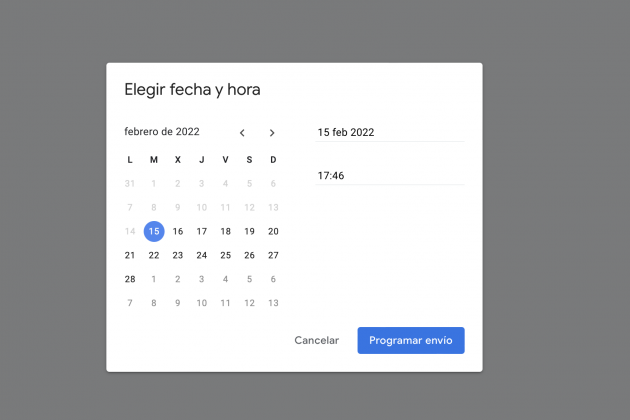
Siguiendo estos sencillos pasos tendremos siempre bajo control los mensajes que salgan desde nuestra cuenta de correo electrónico, podremos arrepentirnos a tiempo cuando detectemos un envío peligroso y obras a tiempo y en consecuencia.